Windows10でタスクバーバッジを無効にする
Windows 10 Anniversary Updateにより、Microsoftはユニバーサルアプリに新機能を追加しました。アプリのタスクバーボタンにバッジを付けることができるようになりました。 この機能は、注意が必要な新しいことをユーザーに通知するための追加の方法です。 この機能は、従来のDestkopアプリと同様に機能します。SkypeforDesktopが未読を表示するバッジを描画するのと同じように、 イベント数、ユニバーサルアプリ、Windows 10にバンドルされている「メール」は、目に見えない新しいものの数を表示できます メッセージ。 Windows 10アプリのタスクバーバッジを無効にする場合は、次の方法で行うことができます。 タスクバーバッジは、Windows10で通知を表示するための代替方法を追加します。 タスクバーバッジに加えて、Windows10アプリはライブタイルと アクションセンターの通知 変更についてユーザーに通知します。 ライブタイルとアクションセンターの乾杯に満足している人は簡単にできます Windows10でタスクバーバッジを無効にする.
タスクバーバッジは、Windows10で通知を表示するための代替方法を追加します。 タスクバーバッジに加えて、Windows10アプリはライブタイルと アクションセンターの通知 変更についてユーザーに通知します。 ライブタイルとアクションセンターの乾杯に満足している人は簡単にできます Windows10でタスクバーバッジを無効にする.
Windows10でアプリのタスクバーバッジを無効にする方法
Windows 10でタスクバーバッジを無効にするには、設定アプリで適切なオプションをオフにする必要があります。 方法は次のとおりです。
-
設定を開く.
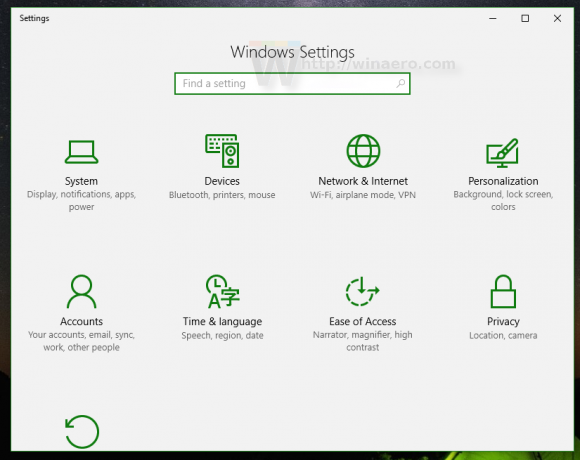
- 次の[設定]ページに移動します。
パーソナライズ\タスクバー
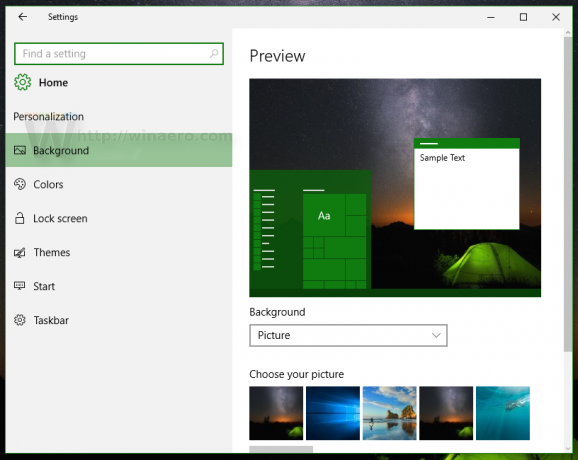

- 右側で、というオプションを見つけます タスクバーのボタンにバッジを表示する. アプリのタスクバーバッジを無効にするには、この設定をオフにする必要があります。
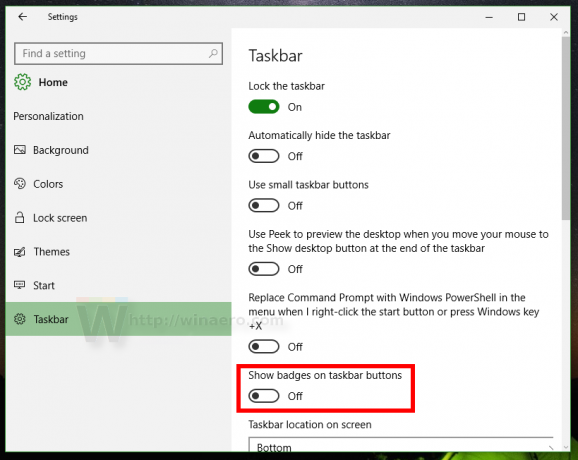 これが完了すると、バッジは消えます。
これが完了すると、バッジは消えます。
それでおしまい! 気が変わった場合は、同じオプションを使用してバッジを再度アクティブにすることができます。

